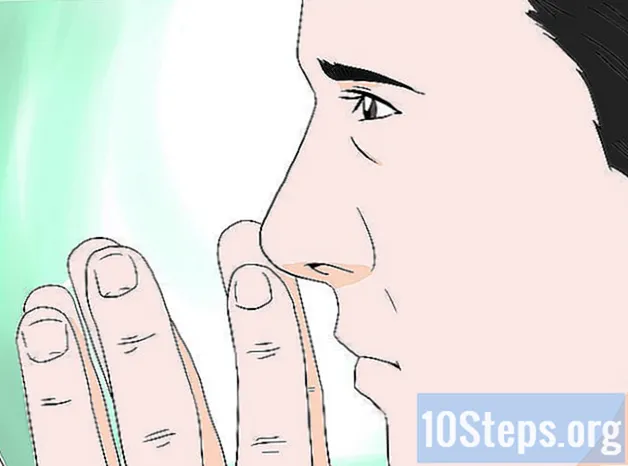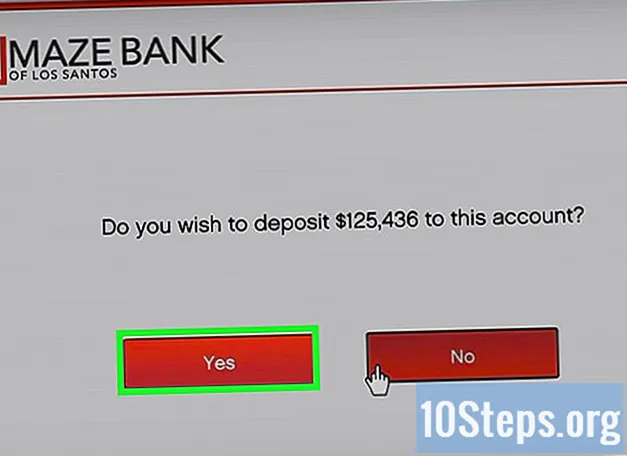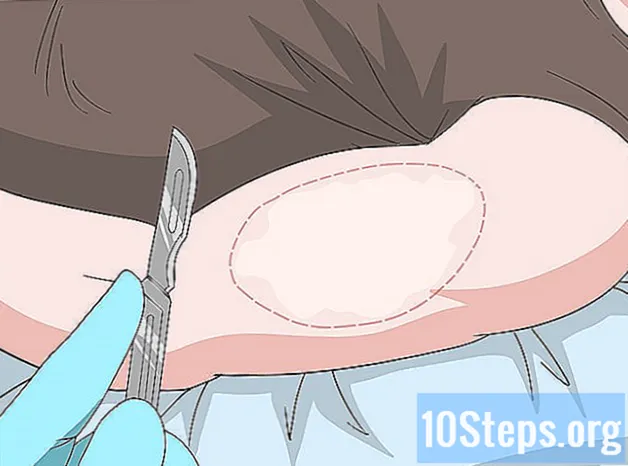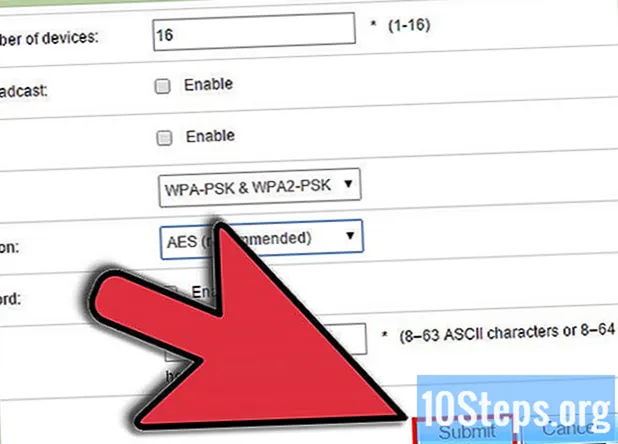
Tartalom
Az otthoni vezeték nélküli hálózat kiválóan alkalmas az általa nyújtott nagy kényelemre, de jó jelszó nélkül teljesen védtelen lesz a rosszindulatú támadások és a szomszédok ellen, amelyek "ellopják" a fizetett kapcsolatot. Jelszó beállítása a Wi-Fi hálózat számára egyszerű és gyors folyamat, megakadályozva, hogy a jövőben számtalan fejfájás jelenjen meg. Kövesse ezt az útmutatót, hogy pár perc alatt jó jelszóval védje vezeték nélküli hálózatát.
Lépések
Hozzáférés a vezeték nélküli útválasztóhoz. Az ideális az, ha az útválasztóhoz kapott konfigurációs lemezen keresztül végzi, de az ilyen eszközöket úgy is tervezték, hogy az interneten keresztül távolról is elérhetők legyenek. Ha útválasztóját webböngészőn keresztül szeretné elérni, írja be a címét az URL-sávba. A leggyakoribb útválasztó címek: 192.168.1.1, 192.168.0.1 és 192.168.2.1.
- Ha lehetséges, érje el az útválasztót egy számítógéppel, amelyhez hálózati kábel (Ethernet) segítségével csatlakozik. Ha Wi-Fi-hálózaton keresztül fér hozzá, akkor a beállítások módosításának pillanatában "kirúgják", és újra kell kapcsolódnia a hálózathoz, és újra be kell jelentkeznie a többi beállítás elvégzéséhez.
- Az alapértelmezett felhasználónév és jelszó a legtöbb útválasztónál az "admin" mindkét mezőben. Ha ez nem működik, akkor hagyja üresen az egyik mezőt, a másikba írja be az "admin" szót. Ha ez sem működik, vegye fel a kapcsolatot a készülék gyártójával.
- Ha korábban megváltoztatta a jelszót, de nem emlékszik rá, akkor nyomja meg és tartsa lenyomva az útválasztó "Reset" gombját, hogy visszaállítsa az eredeti gyári beállításokra. Ezzel törli az összes megváltozott beállítást.
- Az alapértelmezett IP-cím és bejelentkezési adatok megkereséséhez keresse meg az interneten a router modellt, ha nincs hozzáférés a kézikönyvhöz.

Keresse meg a Wi-Fi biztonsági beállításait. A szakaszok nómenklatúrái az egyes útválasztóknál eltérőek lesznek, de általában a biztonsági beállítások a "Wi-Fi hálózati beállítások" vagy a "Biztonsági beállítások" részben találhatók. Ha nehezen találja meg az opciót, írja be az útválasztó modellszámát a keresés során. motort, és próbáljon útmutatót találni a biztonsági beállítások eléréséhez.
Válasszon ki egy titkosítási típust. A legtöbb útválasztó több lehetőséget kínál a biztonság terén, mivel választhat a WEP, a WPA-PSK (személyes) vagy a WPA2-PSK közül. Ha teheti, válassza a WPA2 lehetőséget, mivel ez a vezeték nélküli hálózatok számára elérhető legbiztonságosabb titkosítási forma. Néhány régebbi útválasztó nem fogja ezt a lehetőséget használni.- Régebbi eszközök nem tudnak csatlakozni a hálózatokhoz a WPA2 segítségével. Ne feledje ezt, ha több régi készüléke van, amelyeket csatlakoztatnia kell a hálózatához.

Válassza az AES algoritmusokat a WPA2-Personal számára. Ha ez a lehetőség létezik, válassza az AES-t WPA2 biztonsági titkosítási algoritmusként. A másik lehetőség a TKIP, amely régebbi és kevésbé biztonságos. Bizonyos eszközök lehetővé teszik csak az AES kiválasztását.- Az AES az "Advanced Encryption Standard" kifejezést jelenti, és ez a legjobb algoritmuskészlet a vezeték nélküli titkosításhoz.
Írja be a jelszót és az SSID-t. Az SSID a hálózat neve, és a jelszót minden eszköznek meg kell adnia, amely csatlakozik az adott SSID-hez.
- A jelszónak betűk, számok és szimbólumok kombinációjából kell állnia. Minél alaposabb a jelszóvédelem, annál könnyebb lesz kitalálni vagy durva erővel feltörni, ahogy a hackerek szeretik hívni. Az interneten vannak olyan jelszógenerátorok, amelyek jó kombinációkat hozhatnak létre, hogy megvédjék Önt, ha szükséges.
Mentse az új beállításokat, és frissítse az útválasztót. Kattintson az "Alkalmaz" vagy a "Mentés" gombra a Wi-Fi Biztonsági beállítások oldalán az új védelmi beállítások mentéséhez. Általában az útválasztókat automatikusan frissítik, és minden eszközt, amely Wi-Fi-n keresztül csatlakozik a hálózathoz, "ki kell rúgni", és újra be kell jelentkezniük.
- Ha az útválasztó nem frissül automatikusan, manuálisan kell végrehajtania a folyamatot. Kezdje a készülék kikapcsolásával, és számoljon 10-ig; csatlakoztassa újra, és hagyja, hogy elvégezze a szokásos rendszerindítási ciklust (tudni fogja, ha ez elkészült, mivel az összes első lámpa nem villog).
- Írja be hitelesítő adatait (felhasználónevét és jelszavát) minden olyan eszközhöz, amelyhez rendszeresen hozzáfér a vezeték nélküli kapcsolaton keresztül. A biztonság növelése érdekében például félévente módosíthatja a jelszóvédelmet.
Tippek
- A Wi-Fi biztonság növelésének másik jó módja a hálózat vagy az SSID nevének megváltoztatása. Az útválasztónak alapértelmezett SSID neve van. Bárki, aki megpróbálja ellopni a vezeték nélküli kapcsolatát, megkeresheti a szokásos hálózati neveket, megpróbálhat "általános" jelszavakat feltenni vagy durva erővel "feltörni". Teljesen letilthatja SSID reléjét, hogy senki ne lássa, hogy van Wi-Fi kapcsolata.
- Ha az útválasztó nem kínál WPA2 védelmet, válassza a WPA lehetőséget, és ne a WEP beállítást. Manapság a WPA2 a legbiztonságosabb titkosítási módszer az internethez való vezeték nélküli kapcsolatokhoz. Ha csak a WEP és a WPA között választhat, ne használja a WEP-t, mivel ez egy régi titkosítás, és a modern technológiával könnyen megkerülhető.
- Ne felejtse el megírni a jelszavát valahol biztonságos helyen, hátha újra szüksége lesz rá.
- Aktiválja az útválasztó tűzfalát. Egyes routereknél ez a beállítás alapértelmezés szerint ki van kapcsolva, de ez egy másik biztonsági réteg, amely könnyen hozzáadható.